Publicado el 9 de Mayo del 2018
429 visualizaciones desde el 9 de Mayo del 2018
43,9 KB
9 paginas
Creado hace 17a (03/07/2006)
Unidad III – Herramientas de gestión de paquetes
Definición de paquete
Paquetes TGZ
Paquetes RPM
Paquetes DEB
Definición de paquete
Es un conjunto de ficheros que forman una aplicación o una unión de varias
aplicaciones relacionadas, normalmente formando un único fichero (denominado
paquete), con un formato propio y normalmente comprimido, que es el que se
distribuye, ya sea vía CD, disquete o mediante acceso a servicios de ftp o web.
En cualquier distribución, los paquetes son el elemento básico para tratar las
tareas de instalación de nuevo software, actualización del existente o eliminación
del no utilizado. El uso de paquetes facilita añadir o quitar software al considerarlo
una unidad y no tener que trabajar con los ficheros individuales. En el contenido
de la distribución los paquetes suelen estar agrupados por categorías como:
a) base: paquetes indispensables para el funcionamiento del sistema (útiles,
programas de inicio, bibliotecas de sistema);
b) sistema: útiles de administración, comandos de utilidad;
c) desarrollo (developement): útiles de programación: editores, compiladores,
depuradores,...
d) gráficos: controladores e interfaces gráficas, escritorios, gestores de ventanas,
...
e) otras categorías.
Pasos para la instalación de paquetes
Normalmente, para la instalación de un paquete será necesario efectuar una serie
de pasos:
1) Previo (preinstalación): comprobar que existe el software necesario (y con las
versiones correctas) para su funcionamiento (dependencias), ya sean bibliotecas
de sistema u otras aplicaciones que sean usadas por el software.
2) Descomprimir el contenido del paquete, copiando los ficheros a sus
localizaciones definitivas, ya sean absolutas (tendrán una posición fija) o si se
permite reubicarlas a otros directorios.
3) Postinstalación: retocar los ficheros necesarios, configurar posibles parámetros
del software, adecuarlo al sistema, ...
Dependiendo de los tipos de paquetes, estos pasos pueden ser automáticos en su
mayoría (así es en el caso de RPM y DEB, o pueden necesitar hacerlos todos a
mano (caso .tgz) dependiendo de las herramientas que proporcione la
distribución. Veremos a continuación quizás los tres paquetes más clásicos de la
mayoría de distribuciones. Cada distribución tiene uno por estándar y soporta
alguno de los demás.
Paquetes TGZ
Definición
Los paquetes TGZ son quizás los de utilización más antigua. Las primeras
distribuciones de GNU/Linux los utilizaban para instalar el software, y aún varias
distribuciones los usan (por ejemplo, Slackware) y algunos UNIX comerciales. Son
una combinación de ficheros unidos por el comando tar en un único fichero .tar,
que luego ha sido comprimido por la utilidad gzip, suele aparecer con la extensión
.tgz o bien .tar.gz. Asimismo, hoy en día es común encontrar los tar.bz2 que
utilizan en lugar de gzip otra utilidad llamada bzip2, que en algunos casos
consigue mayor compresión del archivo.
Muchos creadores de software que trabajan para plataformas varias, como varios
UNIX comerciales, y diferentes distribuciones de GNU/Linux lo prefieren como
sistema más sencillo y portable.
Los paquetes TGZ son una herramienta básica a la hora de instalar software no
organizado. Además, son una herramienta útil para realizar procesos de backup y
restauración de archivos.
Proceso Básico
El proceso básico con estos paquetes consiste en:
Descomprimir el paquete (no suelen utilizar path absoluto, con lo que se pueden
descomprimir en cualquier parte):
tar -zxvf fichero.tar.gz (o fichero.tgz)
Con el comando tar ponemos opciones de z: descomprimir, x: extraer ficheros, v:
ver proceso, f: fichero por tratar.
También se puede hacer por separado (sin la z del tar):
gunzip fichero.tar.gz (nos deja un fichero tar)
tar -xvf fichero.tar
Una vez tenemos descomprimido el tgz, tendremos los ficheros que contenía,
normalmente el software debe incluir algún fichero de tipo readme o install, donde
nos especificarán las opciones de instalación paso a paso, y también posibles
dependencias del software.
Utilidades
Los paquetes tgz son bastante habituales como mecanismo de backup en tareas
de administración, por ejemplo, para guardar copias de datos importantes, hacer
backups de cuentas de usuario, o guardar copias antiguas de datos que no
sabemos si volveremos a necesitar. Suele utilizarse el siguiente proceso:
supongamos que queremos guardar copia del directorio “dir” tar -cvf dir.tar dir (c:
compactar dir en el fichero dir.tar) gzip dir.tar (comprimir) o bien en una sola
instrucción como:
tar -zcvf dir.tgz dir
El resultado será un fichero dir.tar.gz.
Ejemplo
Este tipo de paquete no contiene ningún tipo de información de dependencias, y
puede presentar tanto contenido de aplicaciones en formato binario como en
código fuente. Podemos considerarlo como una especie de colección de ficheros
comprimida.
Un ejemplo es el proyecto GNU, que distribuye su software en este formato (en
forma de código fuente), ya que puede utilizarse en cualquier UNIX, ya sea un
sistema propietario, una variante BSD o una distribución GNU/Linux.
Si se trata de formato binario, tendremos que tener en cuenta que sea adecuada
para nuestro sistema, por ejemplo, suele ser común alguna denominación como la
que sigue (en este caso, la versión 1.4 del navegador web Mozilla):
mozilla-i686-pc-linux-gnu-1.4-installer.tar.gz
donde tenemos el nombre del paquete, como Mozilla, arquitectura a la que ha
destinado i686 (Pentium II o superiores o compatibles), podría ser i386, i586, i686,
k6 (amd k6), k7 (amd athlon) otras para máquinas sparc, powerpc, hppa,...
después nos indica qué es para Linux, en una máquina PC, la versión del software
1.4. Si fuese en formato fuente, suele aparecer como:
mozilla-source-1.4.tar.gz
donde se nos indica la palabra source; en este caso no menciona versión de
arquitectura de máquina, esto nos indica que está preparado para compilarse en
diferentes arquitecturas. De otro modo, habría diferentes códigos para cada
sistema operativo o fuente: Linux, Solaris, Irix, bsd.
Paquetes RPM
Definición
El sistema de paquetes RPM creado por Red Hat supone un paso adelante, ya
que incluye la gestión de dependencias y tareas de configuración del software.
Además, el sistema guarda una pequeña base de datos con los paquetes ya
instalados, que puede consultarse y se actualiza con las nuevas instalaciones.
Los paquetes RPM, por convención, suelen usar un nombre como:
paquete-version-rev.arq.rpm
Donde paquete es el nombre del software, version es la versión del software, rev
suele ser la revisión del paquete RPM, que indica las veces que se ha construido,
y arq, la arquitectura a la que va destinado el paquete, ya sea Intel (i386, i586,
i686) u otras como Alpha, Sparc, PPC.
Ejemplo: El paquete: apache-1.3.19-23.i686.rpm
indicaría que se trata del software Apache (el servidor web), en su versión 1.3.19,
revisión del paquete RPM 23, para arquitecturas Pentium II o superiores.
Operaciones Típicas
Las operaciones típicas con los paquetes RPM incluyen:
• Información del paquete: se consulta sobre el paquete una información
determinada, se usa la opción -qp acompañada del nombre del paquete
instalado. Si el paquete no ha sido instalado todavía, la opción sería -q
acompañada de la información que se quiera, y si se quiere preguntar a todos
los paquetes a la vez, la opción sería -qa. Por ejemplo, preguntas a un paquete
instalado:
Consulta
Opciones RPM
Resultados
Archivos
rpm –qpl
Lista de los archivos que contiene
Información
rpm –qpi
Descripción del paquete
Requisitos
rpm –qpR
Requisitos previos, bibliotecas o software
• Instalación: simplemente
rpm -i paquete.rpm.
Esto podrá realizarse siempre que se estén cumpliendo las dependencias del
paquete, ya sea software previo o bibliotecas que deberían estar instaladas. En
caso de no cumplirlo, se nos listará qué software falta, y el nombre del paquete
que lo proporciona. Puede forzarse la instalación (a riesgo de que no funcione)
con las opciones -- force o --nodeps, o simplemente se ignora la información de
las dependencias.
• Actualización: equivalente a la instalación pero comprobando primero que
el software ya existe rpm -u paquete.rpm. Se encargará de borrar la
instalación previa.
• Verificación: durante el funcionamiento normal del sistema, muchos de los
archivos instalados cambian. En este sentido, RPM permite verificar los archivos
para detectar las modificaciones, bien por proceso normal, bien por algún error
que podría indicar datos corrompidos. Mediante rpm -V paquete verificamos un
paquete concreto, y mediante rpm -Va los verificará todos.
• Eliminación: borrar el paquete del sistema RPM de paquete; si hay
dependencias, puede ser necesario eliminar otros primero. El sistema RPM
también ofrece la posibilidad de trabajar con paquetes remotos, que pueden
descargarse desde servidores FTP o web, sólo hay que utilizar la sintaxis ftp:// o
http:// para dar la localización del paquete.
Ejemplo
rpm -i ftp://sitio/directorio/paquete.rpm
nos permitiría descargar el paquete desde el sitio ftp o web proporcionado, con su
localización de directorios, y proceder en este caso a la instalación del paquete.
Consideraciones finales
Los paquetes RPM incorporan la idea de gestión de dependencias y de base de
datos de los paquetes existentes.
Hay que vigilar con la procedencia de los paquetes, y sólo utilizar fuentes de
paquetes conocidas y fiables, ya sea del propio fabricante de la distribución, o
sitios en los que confiemos. Normalmente se nos ofrecen junto con los paquetes,
alguna “firma” digital de estos para que podamos comprobar la autenticidad,
suelen utilizarse las firmas md5, u otros sistemas como GPG. Hay también en
Internet diferentes alma
 Crear cuenta
Crear cuenta
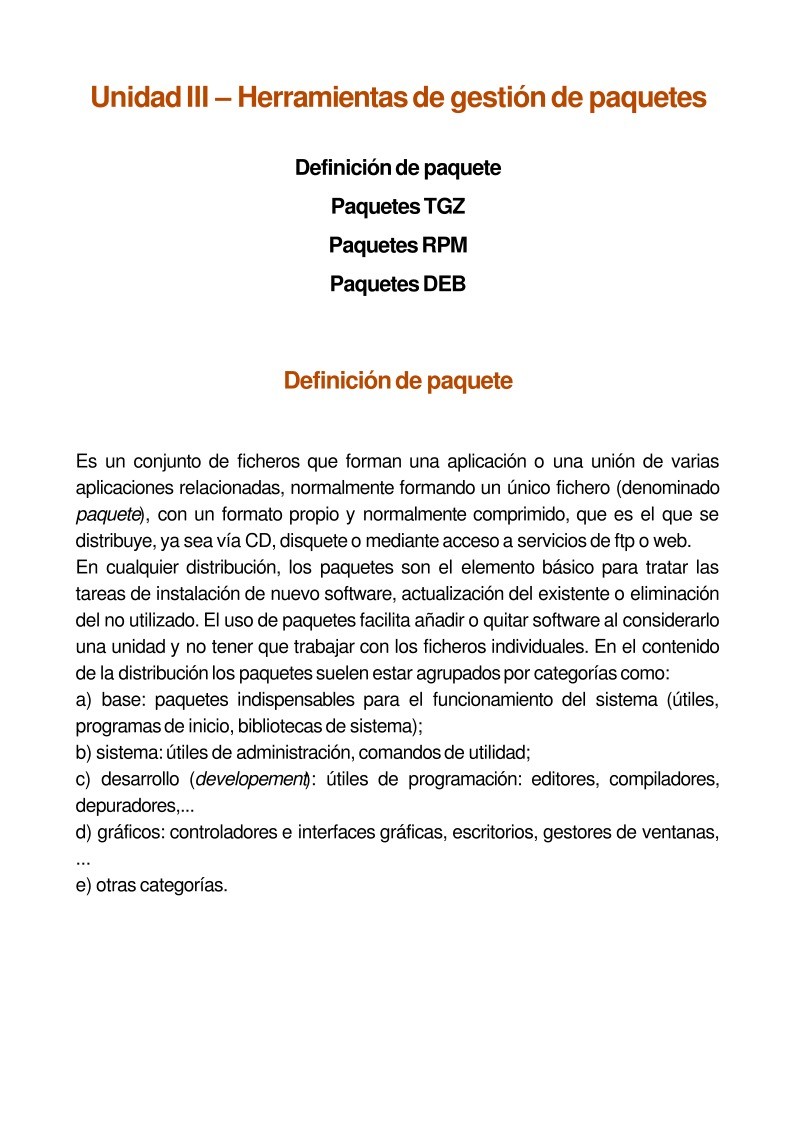

Comentarios de: Unidad III – Herramientas de gestión de paquetes (0)
No hay comentarios